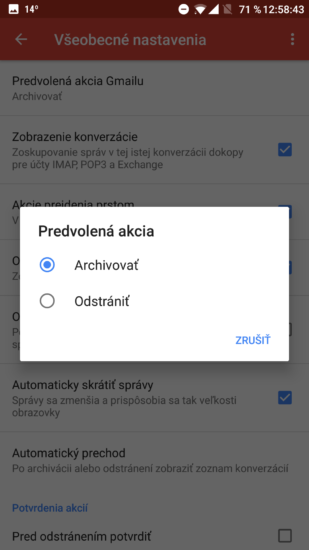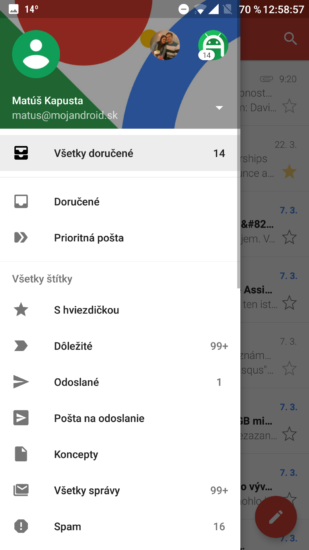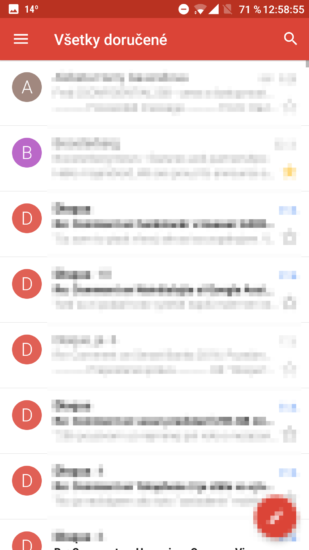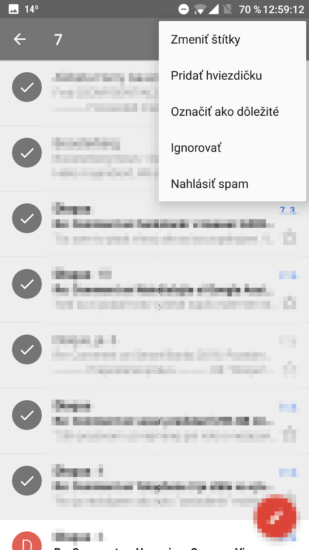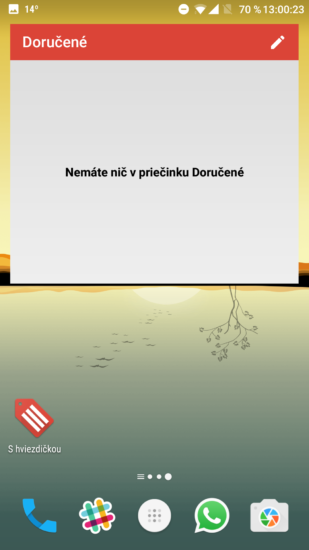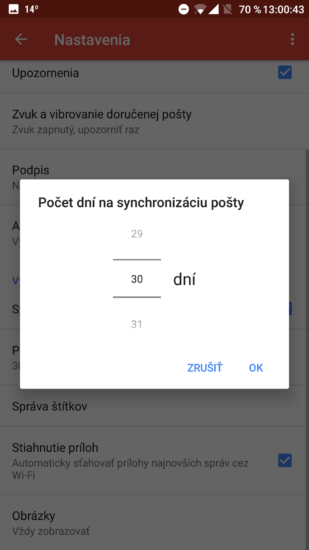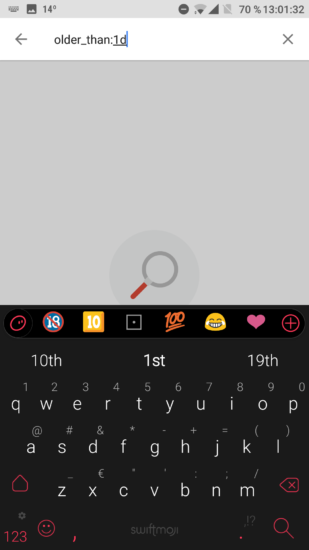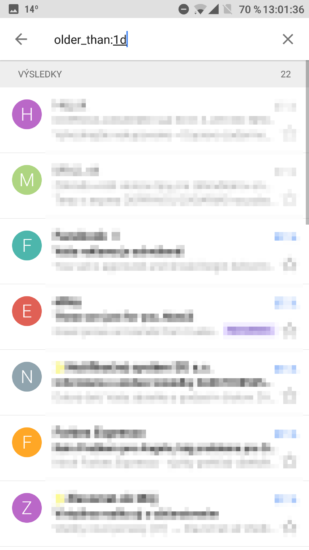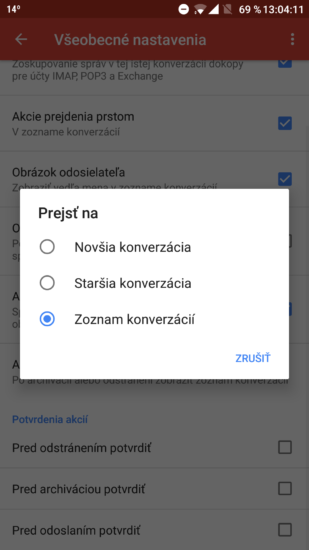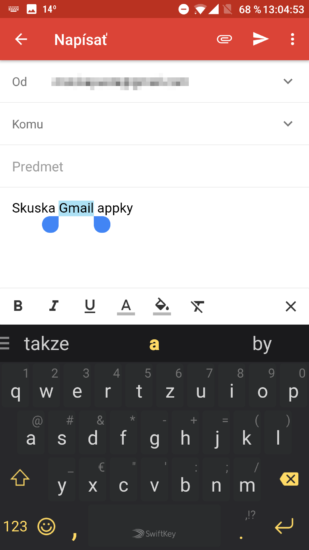Aplikácia Gmail patrí medzi tie, ktoré používame najviac a zároveň o nich rozmýšľame najmenej. Je tam, keď prvýkrát zapneme nové zariadenie a pre väčšinu z nás znamená aj každodenný nástroj na interakciu s e-mailami. Dnes vám predstavíme niekoľko funkcií, o ktorých ste možno už vedeli, no aspoň niektoré z nich snáď budú pre vás novinkou.
Používajte gestá
Aj keď sa to na prvý pohľad nemusí zdať ako samozrejmosť, aplikácia Gmail ponúka šikovné gestá, ktorými môžete zjednodušiť správu e-mailov. K dispozícii je konkrétne jedno hlavné gesto potiahnutia konkrétnej konverzácie do strany (ľavej alebo pravej). Po vykonaní tohto gesta sa správa buď archivuje alebo vymaže, podľa toho, ktorú možnosť ste zvolili v nastaveniach.
Je to ale skutočne šikovnejšie ako hľadať danú možnosť v menu. Dobrou správou je, že ak sa vám podarí správu takto vymazať alebo archivovať iba náhodou, ľahko sa môžete vrátiť o krok späť.
Používajte zjednotenú schránku
Dnes už nie je žiadnou výnimkou, keď má niekto dva alebo viac Gmail účtov. Služba patrí medzi obľúbené aj v menších podnikoch a ide o jednu z absolútne najväčších e-mailových služieb na svete aj medzi bežnými používateľmi.
Už nejaký čas ponúka aplikácia Gmail zjednotenú schránku pre všetky správy zo všetkých vašich účtov. Ak máte radi takýto prístup k mailom, môžete sa pozrieť na všetky správy vo vašej schránke a postupne sa nimi prelúskať bez ohľadu na to, o ktorú vašu adresu sa jedná.
Hromadná správa mailov
Dnes nám do schránok chodí už toľko mailov, že spravovať ich po jednom môže zabrať skutočne veľa času. Gmail ale ponúka veľmi šikovnú možnosť, ako spravovať maily hromadne. Stačí jednoducho kliknúť na kruhovú ikonku naľavo vedľa predmetu a textu správy. Ikonka sa zmení na sivú s fajkou vo vnútri, čím sa prepnete do režimu hromadného označovania.
Následne stačí, keď kliknete na ikonky všetkých ďalších správ, ktoré chcete označiť. Takto označené správy môžete následne archivovať, vymazať, označiť hviezdičkou alebo vykonať akúkoľvek inú správcovskú činnosť, ktorú by ste mohli spraviť s jednotlivými správami zvlášť.
Používajte widgety
Widgety sú veľmi zaujímavou súčasťou systému Android. Podľa našich skúseností je iba málo aplikácií, ktoré ponúkajú skutočne užitočné widgety, no mailoví správcovia sem určite patria. Gmail aktuálne ponúka dve formy widgetov. Klasický zoznam správ z určitej časti vašej mailovej schránky a maličký odkaz do konkrétnej časti schránky.
Vďaka hlavnému veľkému widgetu budete mať stále prehľad o vašich správach, na ktoré ešte musíte odpovedať. Nemusíte pre to ani otvárať aplikáciu, stačí sa pozrieť na widget. Ten je inak interaktívny a umožní vám posúvať sa hore/dolu v prípade, že máte v schránke viac správ, ako sa zmestí do widgetu.
Uvoľnite miesto v pamäti zariadenia
Klasické textové maily vám v pamäti zariadenia veľa miesta nezaberú. Dnes už je ale takýchto mailov minimum a takmer každá správa obsahuje nejakú prílohu. Ak takýchto mailov dostanete denne niekoľko desiatok, rýchlo sa to môže prejaviť v niekoľkých GB spotrebovaného miesta v pamäti vášho telefónu či tabletu.
Našťastie, je veľmi jednoduché vyhnúť sa zbytočnému ukladaniu starých mailov. V nastaveniach aplikácie pri nastavení jednotlivých účtov si môžete vybrať, ako dlho budú správy synchronizované vo vašom zariadení. Na výber máte 1 – 999 dní, takže si môžete zvoliť presne takú hodnotu, ktorá vám vyhovuje.
Využívajte pokročilé vyhľadávanie
Prehľadávanie mailov je funkcia, ktorá v mobilnej aplikácii pôsobí na prvý pohľad ťažkopádne. Väčšinu fines, ktoré sa Google naučil pri prehľadávaní internetu, implementoval aj do aplikácie Gmail.
Okrem iného môžete vyhľadávať maily podľa dátumu či podľa mena adresáta alebo podľa umiestnenia vo vašej schránke. Všetky dostupné príkazy nájdete na tomto odkaze.
Prechádzajte z jedného mailu na druhý
Určite to mnohí z vás poznajú – po dlhšej odmlke musíte vybaviť hneď niekoľko mailov súčasne. Miesto toho, aby ste po skončení práce s každým mailom museli prejsť späť na zoznam doručených správ, môžete využiť funkciu automatického prechádzania na staršiu či novšiu konverzáciu.
Funguje to tak, že si jednoducho otvoríte mail. Spravíte, čo potrebujete a mail následne zmažete/archivujete tak, ako by ste to robili aj inokedy. Miesto návratu na začiatočnú obrazovku budete rovno presmerovaní na ďalšiu správu (novšiu/staršiu) a môžete pokračovať v práci.
Používajte formátovanie textu
Formátovať text v desktopovej verzii mailového klientu Gmail nie je vôbec náročné. V mobilnej verzii ale na prvý pohľad funkcie formátovania nevidíte. Tie sa zobrazia až po tom, ako označíte určitý text.
Následne sa zobrazí tlačidlo Formátovať, prostredníctvom ktorého môžete zmeniť farbu, pozadie či hrúbku textu tak, ako ste zvyknutí z iných aplikácií. Hoci nejde o funkciu, ktorú budete využívať každý deň, aj nám sa už niekoľkokrát stalo, že sme ju potrebovali pri písaní mailov z telefónu.
Toto je iba niekoľko tipov a trikov, ktoré môžu uľahčiť používanie aplikácie Gmail na vašom smartfóne alebo tablete. Ak poznáte nejaké ďalšie, neváhajte a podeľte sa one v diskusii pod článkom, prípadne nám dajte vedieť, ktoré z týchto tipov používate najradšej vy.
Zdroj: AndroidPit